とある昼下がり、MicrosoftのOneDriveのVaultロックが外れなくなりました。
何が原因かわからず色々とやっていました。
そんな中でやってはいけないことをやってしまったようです…
それは、Microsoftアカウントの「デバイスを探す」という機能の「ロック」機能です。
何が起こったのかまとめておきます。
始まりはOneDriveのVaultロックが外れなくなったこと
なぜか突然、OneDriveのVaultロックが外れなくなりました。
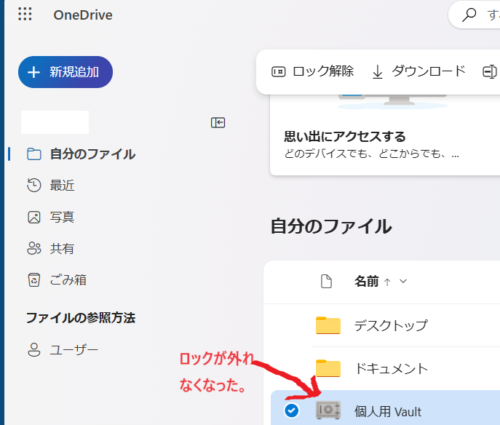
認証を通しても何度も同じ画面を繰り返すような動作となりました。
心当たりはMicrosoftアカウントのパスワード変更
1年に1回はパスワードを変更するようにしています。
Microsoftアカウントのパスワードもこのタイミングで変更しています。
その後、OneDriveのロックが解除できなくなりました。
今回やったこと(デバイスを探すロック)
何とかOneDriveのロックを外そうといろいろとした中で、これをやってしまいました。
Microsoftアカウントのデバイスを探す機能で”ロック”です。
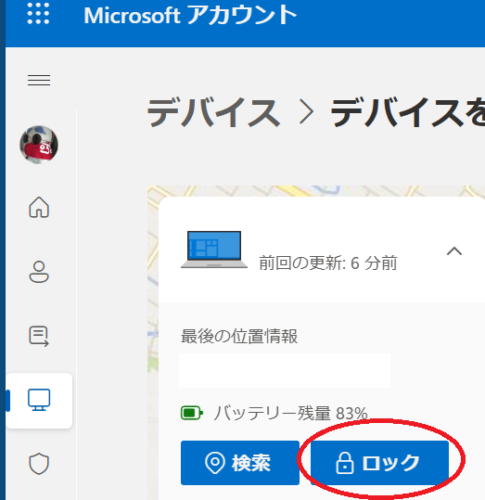
自分でもうかつだったと思います・・なぜこれをしたのか
これをしたことで、パソコンにロックがかかります。
パソコンのロックが解除できなくなった。
ロックをかけたことでパソコンのロックが解除できなくなりました。
デバイスを探すのロック機能を解除できるのは、Microsoftアカウントでログインして解除が必要となるのですが・・
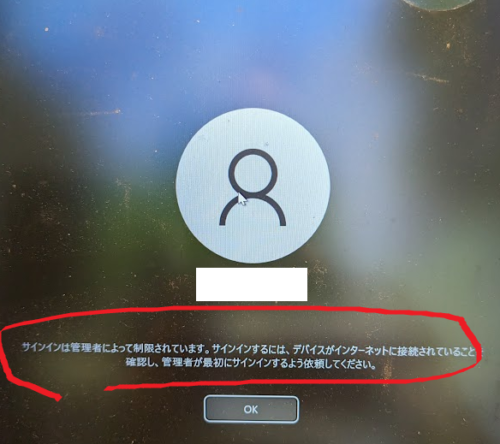
こんな画面がでてパソコンのロック解除ができなくなりました。
インターネットに接続もできており、正しいMicrosoftアカウントでログインしているはずなのに・・です。
どうしようもなくなったので、パソコンの初期化にて対応しました・・
このようにロックがかかってしまい、アカウントも認識されない場合は初期化するほかないようです。
パソコン初期化で失ったもの
さて、パソコンの初期化で何とか復旧させたものの失ったものが大きかったです。
1.時間
初期化のためにリカバリディスクを作成し、工場出荷状態にリカバリ、Windowsアップデート(Win10→Win11)など半日くらいかかりました
2.パソコンにしか保存していなかったデータ
基本的にクラウド保管しているのですが、一番痛かったのが暗号資産に関するウォレット情報です。
数万円分くらいパソコンとともに電子ゴミになったと思います・・
まとめ
1.OneDriveのVaultロックが解除できなくなり、Microsoftアカウントをいじりました。
2.デバイスを探すのロック機能を使ったところ、パソコンにログインできなくなりました。
3.パソコン初期化で復旧しましたが失ったものは多かったです。
迂闊にロック機能を使わないこと、暗号資産に関するデータはしっかりと複数の場所で管理するようにすること心がけたいと思います。いい教訓になりました・・・



コメント